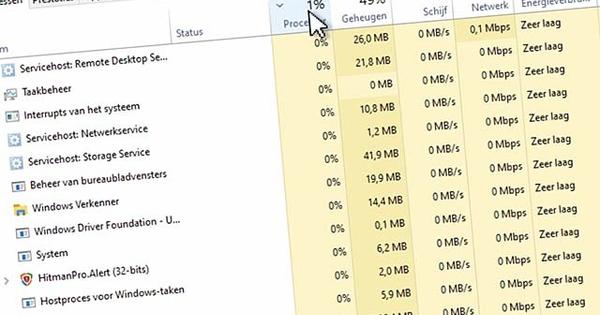आपके द्वारा डिजिटल कैमरे से लिए जाने वाले फ़ोटो में सभी प्रकार की व्यक्तिगत जानकारी होती है और यह आपके द्वारा स्मार्टफ़ोन या टैबलेट से शूट किए जाने वाले स्नैपशॉट पर और भी अधिक लागू होती है। फ़ोटो में स्वचालित रूप से जोड़ी जाने वाली जानकारी निश्चित रूप से गोपनीयता के प्रति संवेदनशील होती है, लेकिन आपके द्वारा स्वयं को जोड़े जाने वाले टैग अक्सर आपके कॉपीराइट को त्वरित रूप से छांटने, समूहबद्ध करने या सुरक्षित रखने के लिए उपयोगी होते हैं। हम आपकी तस्वीरों में मेटाडेटा के लिए 14 टिप्स देते हैं।
टिप 01: मेटाडेटा
डिजिटल डिवाइस से आपके द्वारा ली गई प्रत्येक तस्वीर के साथ, कैमरा न केवल छवि को कैप्चर करता है, बल्कि फ़ाइल में उस फ़ोटो के बारे में बहुत सारी परिधीय जानकारी भी जोड़ता है। यह मेटाडेटा, जिसका अर्थ है 'डेटा के बारे में डेटा', फोटो की एम्बेडेड सूचना पत्रक बनाता है, जैसा कि यह था। मेटाडेटा डिजिटल कैमरों के साथ उत्पन्न और संग्रहीत किया जाता है, लेकिन एकीकृत कैमरों के साथ भी, जैसे कि आपके स्मार्टफोन या टैबलेट में।

टिप 02: Exif डेटा
मेटाडेटा वास्तव में छिपा नहीं है, लेकिन आपको इसे देखने के लिए अनुरोध करना होगा। विभिन्न प्रकार के मेटाडेटा हैं। ऐसा इसलिए है क्योंकि यह डेटा मानकीकृत नहीं है। सबसे प्रसिद्ध एक्सिफ टैग हैं, जो 'विनिमेय छवि प्रारूप' के लिए हैं। इसमें रिकॉर्डिंग की तिथि और समय, डिवाइस का मेक और मॉडल, एक थंबनेल इमेज, प्रोग्राम मोड और सभी सेटिंग्स (आईएसओ, एपर्चर, शटर स्पीड, फोकल लेंथ, फ्लैश, आदि) का अवलोकन शामिल है।
यदि आप सभी गोपनीयता-संवेदनशील जानकारी साझा नहीं करना चाहते हैं, तो आप इस डेटा को हटा सकते हैंटिप 03: जीपीएस स्थान
यदि आपका उपकरण जियोलोकेशन का समर्थन करता है, तो आपके कैमरे या स्मार्टफोन का सिस्टम आपके द्वारा फोटो लेने के स्थान के निर्देशांक जोड़ता है। यह दिलचस्प है यदि आप बाद में मानचित्र पर फ़ोटो को स्वचालित रूप से प्रदर्शित करना चाहते हैं। यदि आप इस तस्वीर को इंटरनेट के माध्यम से साझा करते हैं, तो आपको पता होना चाहिए कि पूरी दुनिया यह पता लगा सकती है कि आपके बच्चे अक्सर किस खेल के मैदान में खेलते हैं और आपने किस पते पर सुंदर आंतरिक तस्वीरें ली हैं। सौभाग्य से, यदि आप वह सारी गोपनीयता-संवेदनशील जानकारी साझा नहीं करना चाहते हैं, तो आप डेटा को हटा सकते हैं।
स्थान का पता लगाएं
जब फ़ोटो में GPS निर्देशांक हों, तो आपको यह पता लगाने के लिए कंप्यूटर गुरु होने की ज़रूरत नहीं है कि शॉट कहाँ लिया गया था। उदाहरण के लिए, Pic2Map पर सर्फ करें। हार्ड ड्राइव से फोटो अपलोड करें, जिसे ड्रैग एंड ड्रॉप द्वारा किया जा सकता है। क्षण भर बाद, स्थान मानचित्र पर या उपग्रह छवि पर लाल पिन के रूप में प्रकट होता है। कैमरा जानकारी, फ़ाइल जानकारी और दिनांक और समय की जानकारी देखने के लिए नीचे स्क्रॉल करें। Pic2Map से आप किसी और के ब्लॉग पर मौजूद तस्वीरों के स्थान का भी पता लगा सकते हैं।

टिप 04: एक्सप्लोरर
यदि आप विंडोज़ में एक फोटो फ़ाइल से एक्सिफ जानकारी देखना और हटाना चाहते हैं, तो आप इसे आसानी से विंडोज एक्सप्लोरर के माध्यम से कर सकते हैं। इस तरह का नुकसान यह है कि आप केवल मूल डेटा को हटा देते हैं: आप सभी एक्सिफ़ डेटा को हटा नहीं सकते हैं। विंडोज की + ई के संयोजन को दबाकर विंडोज एक्सप्लोरर खोलें और फोटो फाइल पर नेविगेट करें। उस पर राइट क्लिक करें और चुनें विशेषताएं. फिर टैब खोलें विवरण. वहां आपको EXIF जानकारी मिलेगी। पर क्लिक करें गुण और व्यक्तिगत डेटा हटाएं Exif डेटा बदलने के लिए।
मिथकों
यह कहना अतिशयोक्ति है कि ऑनलाइन फोटो फ़ाइलों को बहुत छोटा बनाने के लिए मेटाडेटा को मिटा देना बेहतर है। आखिरकार, इससे आपको जो लाभ होता है वह न्यूनतम है। हमने इसका परीक्षण किया और एक तस्वीर में व्यापक मेटा टैग के साथ 244 फ़ील्ड जोड़े। इससे फ़ाइल का आकार केवल 39.2 Kb बढ़ा। उच्च-रिज़ॉल्यूशन फ़ोटो के लिए, यह वास्तव में नगण्य है। दूसरा मिथक यह है कि मेटाडेटा हटाना कानून के खिलाफ है। बेशक आपको अन्य लोगों की तस्वीरों से कॉपीराइट जानकारी निकालने की अनुमति नहीं है, लेकिन जब तक यह आपकी अपनी छवियों से संबंधित है, तब तक आप इसके साथ जो चाहें कर सकते हैं।
TrashExif आपको अपने iPhone से ली गई तस्वीरों से मेटाडेटा को जल्दी से मिटाने की अनुमति देता हैटिप 05: एंड्रॉइड
यदि आप अपने मोबाइल फोन से अधिकतर तस्वीरें लेते हैं, तो रास्ते में एक्ज़िफ डेटा मिटाने के लिए एक ऐप इंस्टॉल करना उचित है। इस तरह आपको वहां सफाई करने के लिए पहले पीसी पर फोटो लोड करने की जरूरत नहीं है। Google Play पर दर्जनों Android ऐप्स हैं जो एक्ज़िफ़ जानकारी को छीन लेते हैं। इस जानकारी को देखने और संपादित करने के लिए Banana Studio के Photo Exif Editor का उपयोग किया जाता है। क्या संगृहीत समय, दिनांक या शटर गति गलत है? आप इसे आसानी से अपना लेते हैं। स्थान बदलने के लिए आवेदन बहुत उपयोगी है। यदि आप जियोटैगिंग का उपयोग करते हैं, तो यह कभी-कभी गलत हो सकता है। अंत में, आप इस मुफ्त ऐप को एक एक्सिफ स्ट्रिपर के रूप में भी इस्तेमाल कर सकते हैं।
टिप 06: आईओएस
IOS उपकरणों के लिए उत्कृष्ट एक्सिफ़ इरेज़र भी हैं। TrashExif मुफ़्त है। आप मेटाडेटा को स्टोर कर सकते हैं जिसे आप विभिन्न प्रीसेट में हटाना चाहते हैं। इस तरह आप तय करते हैं कि क्या हटाया जाना चाहिए और क्या नहीं। फिर एक प्रीसेट चुनें और फिर उन तस्वीरों का चयन करें जिनके लिए आप यह अतिरिक्त जानकारी देना चाहते हैं। ऐप में केवल ऐप लॉन्च करके, आपके द्वारा ली गई अंतिम तस्वीरों से मेटाडेटा को जल्दी से मिटाने के लिए एक QuickRemove सुविधा भी है।

फेसबुक का मामला
जब कोई उपयोगकर्ता अपनी तस्वीरें अपलोड करता है तो अधिकांश सोशल मीडिया वेबसाइट जैसे फेसबुक, ट्विटर और इंस्टाग्राम स्वचालित रूप से EXIF डेटा हटा देते हैं। आखिर किसी बदमाश के लिए इस तरह से यूजर्स के जीपीएस डेटा का पता लगाना काफी जोखिम भरा होता है। हालांकि, हर कोई इससे खुश नहीं है। पिछले साल के अंत में, बर्लिन के एक फोटोग्राफर रेनर स्टीउलॉफ ने फेसबुक के खिलाफ मुकदमा जीता क्योंकि कंपनी ने अपनी तस्वीरों के एक्सिफ डेटा से कॉपीराइट जानकारी हटा दी थी। यह प्रथा जर्मन कॉपीराइट कानून के खिलाफ है जो एक फोटोग्राफर द्वारा अपनी छवियों में जोड़े जाने वाली जानकारी की सुरक्षा करता है। यह संभावना नहीं है कि फेसबुक इस पर अपनी नीति केवल जर्मन उपयोगकर्ताओं के लिए बदलेगा।

टिप 07: आईफोन
यदि आपके पास आईफोन या आईपैड है और आप जीपीएस डेटा को इस डिवाइस के साथ लिए गए स्नैपशॉट से लिंक होने से पूरी तरह से बचाना चाहते हैं, तो कैमरा ऐप के लिए स्थान डेटा को बंद करना बेहतर है। के लिए जाओ संस्थानों और चुनें गोपनीयता. फिर चुनें स्थान सेवाएं और आप को चुनें कैमरा. आप यहां देखते हैं कि आप स्थान सेवाओं को पूरी तरह से अक्षम कर सकते हैं का चयन करके कभी नहीँ पसंद है, लेकिन यह शायद ही कभी समझ में आता है। प्रति ऐप इंगित करना बेहतर है जो स्थान डेटा का उपयोग कर सकता है।
ऑनलाइन टूल VerExif . के साथ Exif जानकारी को देखना और हटाना भी संभव है